Netflix não funciona: dicas de solução de problemas para corrigir problemas do Netflix
Apesar da Netflix estar entre as principais plataformas de streaming de vídeo, a Netflix não funcionar em nossos dispositivos é um problema comum. A menos que você consiga solucionar problemas e consertar o Netflix com eficácia quando não estiver funcionando, a plataforma pode ser muito chata. Não desista, pois sempre há uma solução quando o Netflix não está funcionando, seja no Roku, na smart TV ou no console Xbox One.
Se o Netflix não estiver funcionando hoje, primeiro solucione o problema para identificar a causa raiz e isso ajudará a resolver o problema. Neste guia simples, mostraremos todas as dicas básicas para solução de problemas do Netflix e como consertar o Netflix que não funciona no seu dispositivo.
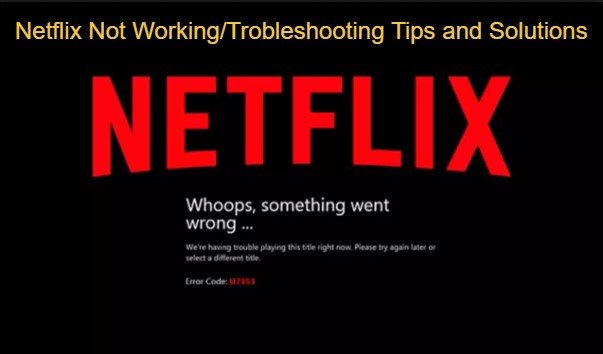
Parte 1. Dicas básicas de solução de problemas para resolver problemas de Netflix que não funciona
A Netflix nunca fica sem mensagens de código de erro para exibir na tela e outros problemas comuns, como quando você não consegue baixar o conteúdo da Netflix e erros inesperados. O que você deve fazer quando mensagens de código de erro do Netflix aparecem na tela?
Antes de chamar o técnico, solucionar problemas de seus dispositivos de streaming Netflix, incluindo o roteador de Internet, pode ajudar a resolver o problema. Para resolver problemas de não funcionamento do Netflix, tente estas dicas de solução de problemas.
1. Verifique se o Netflix está fora do ar
A Netflix sempre se esforça para transmitir programas de TV e filmes sem interrupção. No entanto, há ocasiões em que o serviço Netflix fica inativo. Nesses momentos, o Netflix não carrega ou um programa de TV pode não iniciar. É um problema da Netflix.
Para saber se o Netflix está fora do ar, você pode verificar esta Central de Ajuda da Netflix Central de Ajuda da Netflix ou verificar um aplicativo detector de tempo de inatividade do Netflix. Se o Netflix estiver fora do ar, espere que seus serviços sejam restaurados.
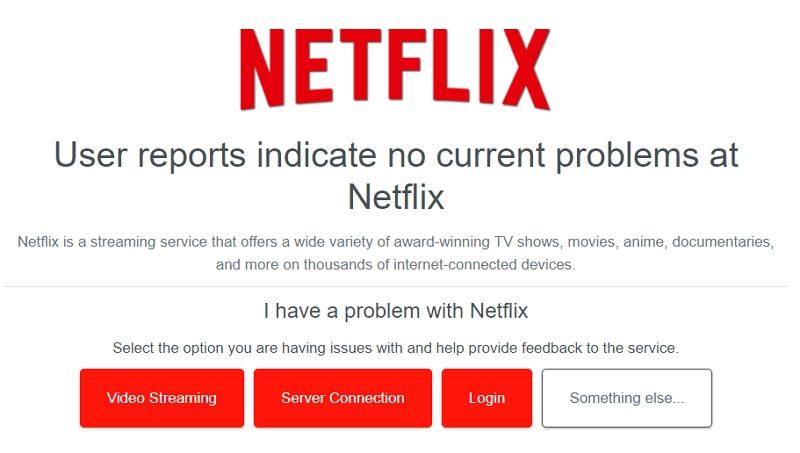
2. Reinicie o aplicativo
Se você notar que o aplicativo Netflix está travando, sugerimos reiniciá-lo. Para reiniciar o aplicativo no seu dispositivo, na tela inicial clique em “Configurações”, role para baixo e clique em “Netflix”. Por último, deslize o botão Redefinir e o aplicativo será reiniciado. Tente transmitir programas de TV novamente.
3. Saia e faça login novamente no Netflix
Às vezes, o aplicativo Netflix pode apresentar algumas falhas. Basta sair e fazer login novamente e as falhas serão eliminadas e seu Netflix começará a funcionar sem problemas. Este exercício deve durar apenas alguns minutos. Tente.
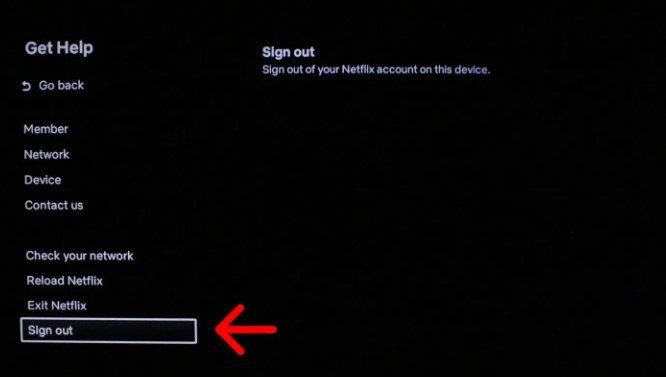
4. Verifique sua conexão com a Internet
O sinal de internet do roteador ou do telefone pode ser a causa do não funcionamento do Netflix. Se a internet cair, seu Netflix não funcionará. Você verificou se o seu dispositivo está no modo Avião? Experimente também ligar e desligar a internet celular ou Wi-Fi para melhorar o sinal.
Se a Netflix disser “Erro de rede”, trabalhe na Internet doméstica reiniciando os dispositivos de Internet e novamente para conexões soltas.
5. Reinicie o seu dispositivo
O Netflix não está respondendo, travando ou travando ao carregar, mas seu dispositivo não está travado? Então, você precisa atualizar os dados armazenados no dispositivo. Também pode ser devido a problemas de rede que normalmente impedem o carregamento do Netflix. Se sim, considere reiniciar seus dispositivos. Os dispositivos, neste caso, são uma TV e um telefone.
Reinicie sua smart TV, Firestick, Roku, decodificadores ou telefone. Você também deve reiniciar os dispositivos se o Netflix continuar travando ou fechando.
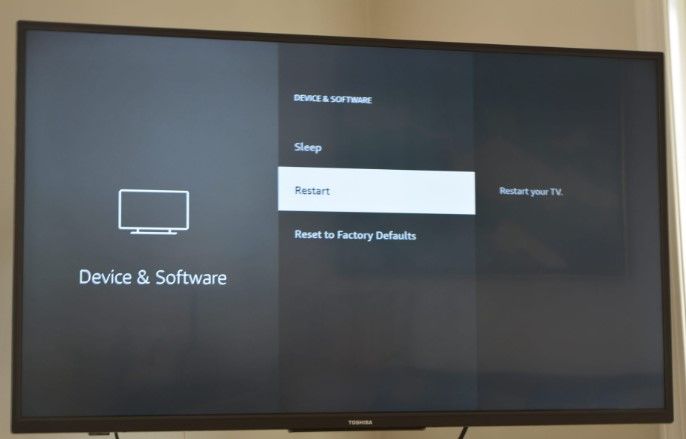
6. Atualize o aplicativo Netflix
O Netflix não funcionar pode ser devido a uma versão desatualizada do Netflix. Quando receber as mensagens “Atualize seu dispositivo”, “Atualização necessária” ou “Uma nova versão do aplicativo Netflix está disponível”, atualize o aplicativo Netflix para a versão mais recente.
7. Desinstale e reinstale o aplicativo Netflix
Quando o Netflix não está funcionando em seus dispositivos e reiniciando a rede doméstica ou o Netflix não está inoperante, é hora de desinstalar e reinstalar o aplicativo Netflix. Este processo de solução de problemas excluirá os downloads de filmes e programas de TV e desconectará você da sua conta Netflix.
Para desinstalar e reinstalar o aplicativo Netflix, vá para Plat store> abra o aplicativo Netflix e clique em “Desinstalar”. Em seguida, toque em “Instalar” e aguarde a instalação do aplicativo. Tente o Netflix novamente.
Parte 2. Como consertar o Netflix que não funciona no Roku
Se todas as dicas de solução de problemas acima não resolverem o problema do Netflix em seu dispositivo de streaming Roku, considere atualizar o software do sistema Roku. Você também pode desconectar a VPN se estiver usando-a. Aqui está uma solução mais específica para o Netflix que não funciona no Roku.
Opção 1:
No controlador Roku 1, pressione o botão Home, pressione Configurações e, em seguida, Configurações do Netflix. Nas opções, escolha Desativar e toque nele.
Opção 2:
No Roku 2, vá para o menu inicial e destaque o ícone do aplicativo Netflix. No controle remoto Roku, pressione a tecla estrela e clique em Remover canal. Clique novamente para confirmar a desativação do canal.
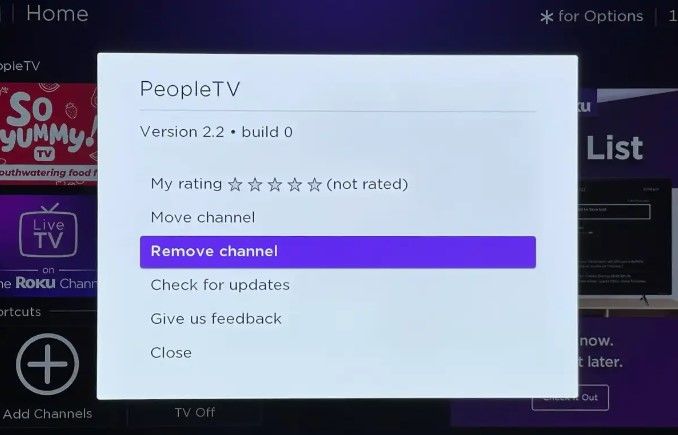
Opção 3:
Se estiver transmitindo de um Roku TV 3, 4 ou Streaming Stick, abra o menu Netflix movendo o cursor para a esquerda no aplicativo Netflix. Toque em Configurações, clique no botão sair e clique em Sim.
Parte 3. Como consertar o Netflix que não funciona em uma Smart TV Samsung
Entre os problemas da Netflix que os usuários da Samsung Smart TV enfrentam estão a exibição de mensagens de código de erro específicas e o aplicativo Netflix que não carrega na smart TV. Outros incluem o congelamento da TV Sumsang quando o aplicativo Netflix é aberto e programas de TV e filmes da Netflix transmitidos lentamente.
Tente estas soluções quando o Netflix na TV não funcionar após a solução de problemas.
Solução 1: desative o recurso Samsung Instant On
Este recurso permite que a Smart TV comece a funcionar mais rapidamente no modo de espera. Isso tem o potencial de causar bugs que fazem com que a Samsung Smart TV congele, pois leva tempo para que o hub inteligente seja atualizado e também autorize os serviços de streaming. Desative o recurso Samsung Instant on e o Netflix começará a funcionar corretamente.
Para desligar o Instant On, pressione “Home” ou “Menu” no controle remoto da Smart TV para abrir o menu principal. Navegue até “Configurações” e depois “Configurações Gerais”. Agora role para baixo até o recurso “Instant On” e alterne-o para “Off”.
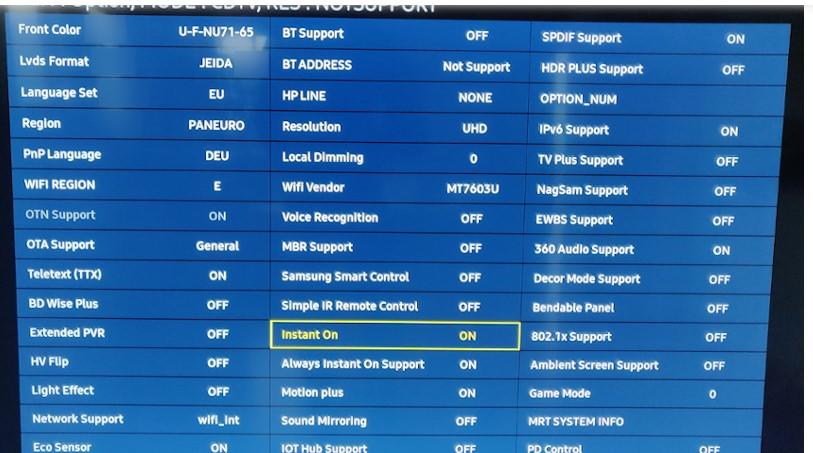
Solução 2: Reinicialização total da Samsung Smart TV
Limpar todos os dados armazenados em cache na Samsung Smart TV pode ajudar a corrigir o problema do Netflix que não funciona na TV. Esta solução deve ser seu último recurso, pois retorna a TV às configurações de fábrica.
Para redefinir totalmente sua Smart TV, mantenha pressionado o botão liga / desliga do controle remoto da TV para desligar a TV. Em seguida, pressione o botão Menu e, no menu Principal, selecione Suporte > navegue até a tecla Enter e clique nela. Vá para Autodiagnóstico e clique em Enter.
Selecione Redefinir e digite 0000 como código de segurança da TV. Por último, escolha Sim e aguarde a reinicialização total da Samsung Smart TV.
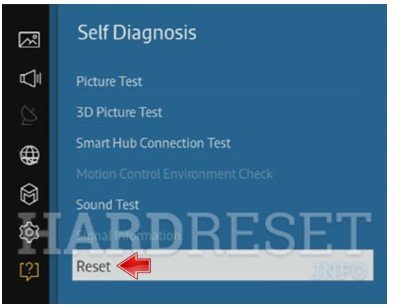
Parte 4. Como consertar o Netflix que não funciona no console Xbox One
Seu Netflix não funcionará no console Xbox One se você não tiver internet de alta velocidade. Outros motivos para o Netflix não funcionar no console Xbox One são a conexão de dispositivos extras ao console Xbox One e um cabo HDMI defeituoso.
Para corrigir o Netflix quando não estiver funcionando no console Xbox One, faça o seguinte.
1. Trabalhe na Internet do console Xbox One
Comece verificando se o serviço online da rede Xbox One está inativo. Na página de status do Xbox , verifique se todos os serviços estão funcionando. Se a marca de seleção verde estiver faltando nas laterais, o Netflix não carregará. Você não tem opção de restaurar o serviço, mas aguardar a restauração da rede Xbox.
Se a rede do Xbox estiver boa, trabalhe nas conexões do seu dispositivo de Internet e na força da Internet.
2. Saia e abra novamente o aplicativo Netflix do Xbox One
Para que o Netflix funcione bem no Xbox One, saia e abra novamente o Netflix no console Xbox One. Comece pressionando o botão X no controlador do Xbox One. Navegue até o aplicativo Netflix na tela inicial do Xbox One e pressione o botão Menu.

No menu pop-up, pressione a opção Sair e espere o Netflix fechar completamente. Agora reinicie o aplicativo Netflix normalmente e continue curtindo programas de TV e filmes.
perguntas frequentes
P1. Por que o Netflix não funciona na TV, mas funciona no telefone?
R1. A Netflix não funcionará na sua TV, mas funcionará no seu telefone se o software do sistema da TV não estiver atualizado. Além disso, se você estiver usando internet celular para transmitir Netflix na TV, o Netflix não funcionará na TV. Para que o Netflix funcione no seu telefone e na TV, certifique-se de que ambos estejam conectados à mesma rede Wi-Fi.
P2. Por que meu Netflix não está funcionando?
R2. Seu Netflix não está funcionando pelos seguintes motivos:
- Interrupção da Internet na sua área ou casa
- Netflix está fora do ar
- Aplicativo Netflix desatualizado
- Muitas contas estão conectadas à sua conta Netflix
- Configuração de DNS incorreta
P3. Por que o Netflix está em branco na minha smart TV?
R3. Uma tela em branco em uma Smart TV ao reproduzir Netflix é um sinal de que o cabo que conecta o dispositivo à TV não está funcionando ou que o próprio dispositivo não está funcionando.
Conclusão
Apesar dos constantes relatórios de “Netflix não funciona” dos usuários do Netflix, o número de assinantes do aplicativo continua a crescer diariamente. Recomendamos usar as soluções deste artigo para corrigir problemas de funcionamento do Netflix, mas se o problema persistir, baixe filmes, séries e programas de TV e assista off-line sem interrupções.






 HitPaw FotorPea
HitPaw FotorPea HitPaw VikPea
HitPaw VikPea

Compartilhar este artigo:
Selecionar a classificação do produto:
Antônio García
Editor-em-Chefe
Trabalho como freelancer há mais de cinco anos. Sempre fico impressionado quando descubro coisas novas e os conhecimentos mais recentes. Acho que a vida não tem limites, mas eu não conheço limites.
Ver todos os ArtigosDeixar um Comentário
Criar sua avaliação sobre os artigos do HitPaw